Как конвертировать AVI в MP4 легко и быстро?




 4.5
Оценок: 19
(Ваша: )
4.5
Оценок: 19
(Ваша: )
MP4 – популярный формат видео, поддерживаемый многими мобильными устройствами, включая iPhone, iPad, Samsung, PSP, HTC и другие. Ключевое достоинство расширения – небольшой объём при высоком качестве изображения.
Между тем, самый распространённый формат – AVI. Файлы в этом формате, как правило, весят больше, поэтому пользователи сталкиваются с необходимостью конвертации видео в MP4. Из этой статьи вы узнаете, как конвертировать AVI в MP4 с помощью специальной программы – конвертера видео в MP4 «ВидеоМАСТЕР».
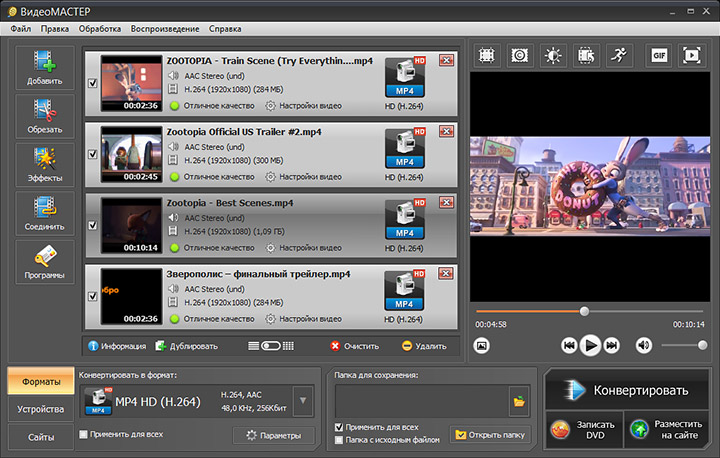
Для того, чтобы конвертировать AVI в MP4, нужно проделать несколько несложных шагов, которые описаны ниже. Следуйте инструкции – и у вас всё получится!
Шаг 1. Установка программы «ВидеоМАСТЕР»
Сначала необходимо скачать видеоконвертер в MP4 и установить его на компьютере. Дистрибутив программы имеет небольшой размер, и его загрузка не займёт много времени. После окончания скачивания, запустите файл VideoMASTER.exe, следуйте подсказкам Мастера установки и готово! Уже через пару минут вы сможете оценить интерфейс конвертера и его основные возможности.
Шаг 2. Добавление видео
Чтобы преобразовать видео в MP4, загрузите файл для конвертации в программу. Для этого нажмите кнопку «Добавить» на левой боковой панели. «ВидеоМАСТЕР» позволяет добавлять файлы по одному или загружать целые папки с видео. Помимо AVI, вы можете добавлять ролики в других видеоформатах, а также различные аудиозаписи – «ВидеоМАСТЕР» также легко переделает их расширение на новое.
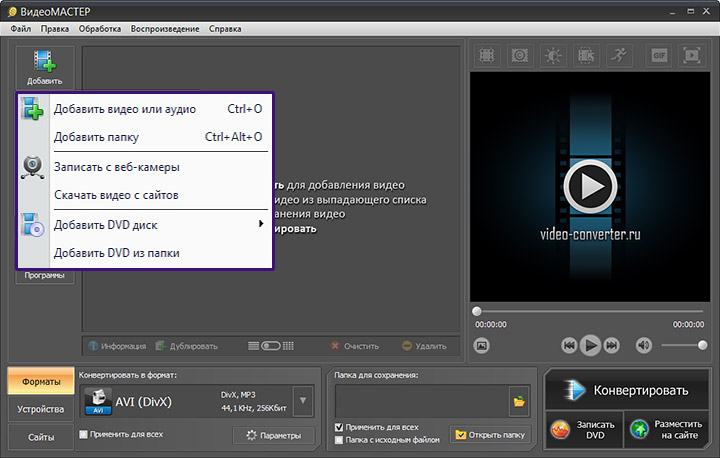
Шаг 3. Установка настроек конвертации
Чтобы конвертировать AVI в MP4, необходимо установить соответствующие параметры кодирования. Откройте раздел меню «Конвертировать для» > «Форматы» > «MPEG4» и выберите нужный вариант конвертации.
Отличительная особенность программы-конвертера AVI to MP4 или MP4 в AVI в том, что она содержит готовые настройки конвертирования для различных форматов, устройств и популярных сайтов. Вам совсем не обязательно обладать специальными знаниями и навыками – просто загрузите ролик в программу и выберите пресет.
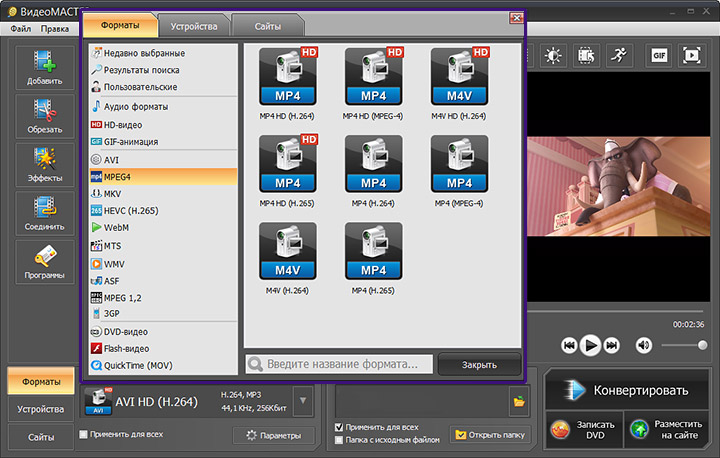
Вы можете откорректировать настройки видео вручную в разделе «Параметры». Программа позволяет изменять битрейт, тип кодека, размер и частоту кадров.
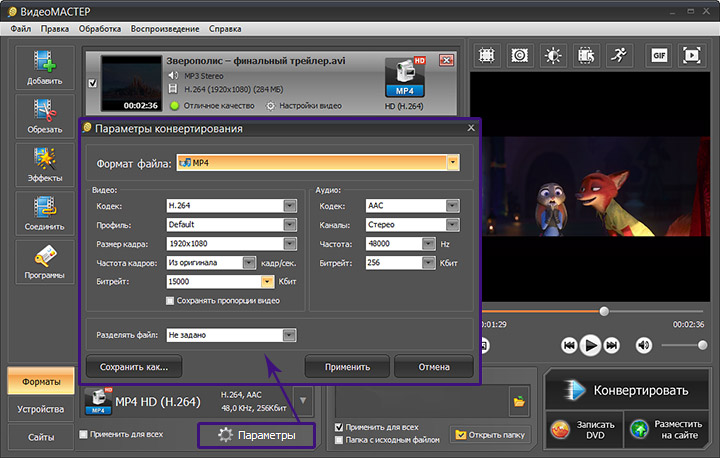
Шаг 4. Конвертация видео в MP4
После того, как вы установили основные настройки конвертации, укажите папку для сохранения ролика. Далее останется только запустить саму процедуру кодирования – для этого нажмите кнопку «Конвертировать» в нижней части окна. Будьте готовы к тому, процесс займет некоторое время. После окончания конвертации видео в MP4 вы сможете открыть папку с файлом или запустить ролик прямо из программы.
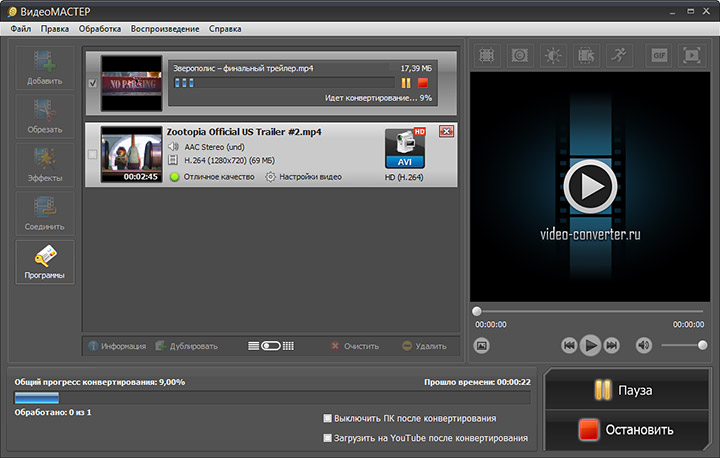
Теперь вы знаете, как из AVI сделать MP4 или AVI перевести в MP4 с помощью удобной программы «ВидеоМАСТЕР». Но далеко не всё, что умеет этот редактор! Помимо конвертации, софт позволяет обрезать лишние фрагменты из видео, а также объединять несколько роликов, добавлять текст на видео, а также менять его скорость. Скачайте «ВидеоМАСТЕР» и работайте с видео с удовольствием!






